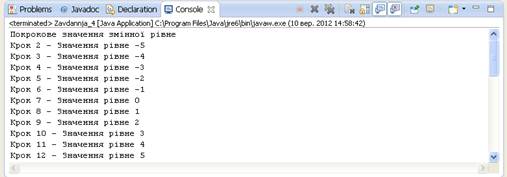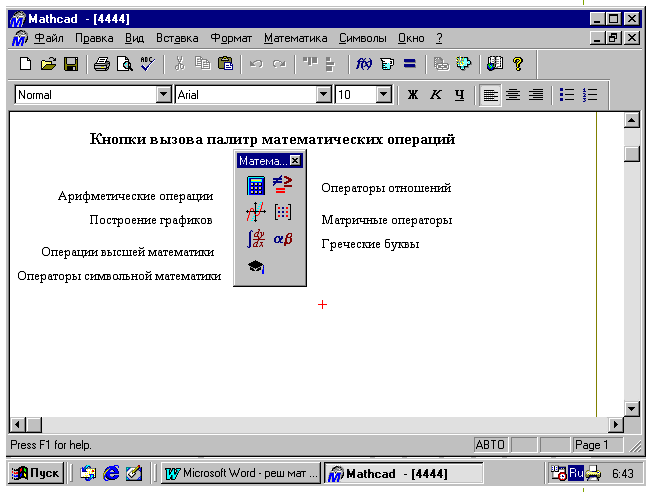ЗнаЙОмство З системоЮ MathCAD
System. out. println("Числа " + c + " та " + d + " не рівні між собою"); } } 15. Занотуйте у звіт програмний код та прінтскріни результатів виконання програми. 16. Модифікуйте програму таким чином, що виводилось на екран: «Значення між собою рівні», «Значення першої змінної більше другої змінної, але менше третьої та четвертої змінної», «Значення третьої та четвертої змінної більші значень першої та другої змінних» 17. Занотуйте у звіт програмний код та прінтскріни результатів виконання програми. 18. Створіть новий клас з назвою Zavdannja_4 та добавте точку входу в програму – метод main(). 19. В цьому класі ми розглянемо результат роботи циклу For. Наберіть наступний програмний код: public class Zavdannja_4 {
public static void main(String[] args) { int zminna; System. out. println("Покрокове значення змінної рівне"); for (zminna = -5; zminna <= 5; zminna++) { System. out. println("Значення рівне " + zminna); } } } 20. Виконайте програму, занотуйте програмний код та збережіть прінтскріни результатів виконання. 21. Модифікуйте програму таким чином, щоб крім значення змінної виводились значення кроку
22. Виконайте програму, занотуйте програмний код та збережіть прінтскріни результатів виконання. 23. Java допускає групування двох і більше операторів у блоки коду, які називаються кодовими блоками (code blocks). Наступний програмний код демонструє використання блоку коду у тілі циклу: int a,b; b=10; for (a = 10; a >= 5; a--) { System. out. println("Значення змінної а= " + a); System. out. println("Значення змінної b= " + b); b=b+2; } 24. Виконайте програму, занотуйте програмний код та збережіть прінтскріни результатів виконання.
Результати виконання лабораторної роботи 1 збережіть у звіт та зробіть відповідні висновки.
Контрольні запитання 1. Що таке цикл? 2. Які оператори ви знаєте при роботі з циклами? 3. Як записується умовний оператор у мові Java? 4. Як створити новий клас у проекті? ЗнаЙОмство З системоЮ MathCAD Пользовательский интерфейс системы создан так, что пользователь, имеющий элементарные навыки работы с Windows-приложениями, может сразу начать работать с MathCAD. Под интерфейсом понимается не только легкое управление системой, как с клавишного пульта, так и с помощью мыши, но и просто набор необходимых символов, формул, текстовых комментариев с последующим запуском документов (Worksheets) в реальном времени. Запустив систему MathCAD из Windows, вы увидите на экране диалоговое окно, первоначально пустое (Рис. 1).
Над ним видна строка с основными элементами интерфейса. Опции главного меню, содержащиеся в этой строке, легко изучит самостоятельно; некоторые из них очень похожи на стандартные опции, принятые в текстовых редакторах Windows. Работа с документами MathCAD не требуют обязательного использования возможностей главного меню, так как основные из них дублируются кнопками быстрого управления, которые расположены в удобных перемещаемых с помощью мыши наборных панелях – палитрах. Наборные панели появляются в окне редактирования документов при активизации кнопок – пиктограмм. Они служат для вывода заготовок – шаблонов математических знаков (цифр, знаков арифметических операций, матриц, знаков интеграла, производных, приделов и др.). Указатель мыши подводим к “Вид” в главном меню, щелкаем левой кнопкой мыши; указатель подводим к “Панели инструментов” и щелкаем левой кнопкой мыши; Выпадает следующее меню. Указатель мыши подводим к “Математика” и щелкаем левой кнопкой мыши. Выпадают наборные панели. (Рис. 2)
|